Како поделити велику датотеку на више мањих делова
Заиста велике датотеке су уобичајена појава. Како се квалитет наших медија повећава, тако се повећавају и фајлови заједно са њима. Софтвер за компресију(Compression) може да угура филм ХД квалитета(HD-quality) у једну датотеку од гигабајта, али то одузима много времена и за већину људи је непрактично.
Шта се дешава када желите да преместите тако велику датотеку? Можете ли да разбијете велику датотеку на мање делове да бисте олакшали дељење?
Ево како делите датотеку на више датотека помоћу бесплатног софтвера.

ГСплит(GSplit)(GSplit)
ГСплит(GSplit) је бесплатна алатка за раздвајање датотека коју можете користити да поделите те велике датотеке. Са ГСплитом(GSplit) можете:
· Контролишите(Control) појединачне величине подељених датотека и типове излазних датотека
· Уједините(Unite) своје подељене датотеке у једну датотеку
· Направите(Create) прилагођену шему именовања за подељене датотеке
· Користите (Use)експресни(Express) разделник датотека за брзо цепање датотека
· Направите(Create) самоуједињујуће подељене датотеке
Прво(First) преузмите и инсталирајте ГСплит(GSplit) . Када будете спремни, отворите ГСплит(GSplit) и изаберите Оригинал Филе(Original File) из менија са леве стране. Дођите(Browse) до датотеке коју желите да поделите. Сада изаберите Одредишна фасцикла(Destination Folder) из менија и потражите где желите да заврши више подељених датотека.
Пре него што пређете на Split File!опцију (где се врши подела), отворите мени Тип и величина . (Type and Size)Можете користити ГСплит(GSplit) да поделите датотеку у више датотека на неколико различитих начина. На пример, можете одредити колико излазних датотека желите, а ГСплит(GSplit) ће вам рећи колики ће бити сваки подељени комад. Алтернативно, можете подесити величину сваке излазне датотеке, а ГСплит(GSplit) ће вам рећи колико датотека ће бити креирано.

Такође постоји опција да се датотеке поделе у одређеном обрасцу према садржају датотеке (иако је ово напредна опција).
Када одлучите за конфигурацију за раздвајање датотека, изаберите Split File!, па Split! ГСплит(GSplit) ће почети да обрађује вашу датотеку. Време које је потребно да се датотека подели на више датотека зависи од сложености излазних опција и величине оригиналне датотеке.
ГСплит(GSplit) креира згодну извршну датотеку када желите да поново саставите своје датотеке. Пронаћи ћете извршни фајл у истој фасцикли као и подељене датотеке. Двапут кликните(Double-click) на извршну датотеку да бисте покренули процес поновног састављања и потврдили локацију излазне датотеке. Подразумевано име извршне датотеке је диск1.ЕКСЕ(disk1.EXE) , мада ако направите прилагођену шему именовања она ће одговарати вашим подешавањима.
Када завршите са дељењем датотека, погледајте како да преносите датотеке између рачунара на истој мрежи( how to transfer files between computers on the same network) .
Ручно поново саставите датотеке помоћу ГУните-а(Manually Reassemble Files With GUnite)
ГСплит(GSplit) укључује алат за поновно састављање под називом ГУните(GUnite) . У горњем менију ГСплита(GSplit) изаберите Уните(Unite) . ГУните ће се отворити у новом прозору.

Дођите(Browse) до локације ваших подељених датотека. Морате да пронађете фасциклу која садржи ГСплит(GSplit) делове, са екстензијом датотеке .ГСД(.GSD ) , као на слици испод.
Изаберите прву датотеку у низу, а затим изаберите Излаз(Select Output) да бисте потврдили где желите датотеку након реконструкције. На крају, изаберите Врати датотеку(Restore File) . Као и процес раздвајања фајлова, процес враћања захтева време у зависности од величине датотеке, броја делова итд.
7-Зип(7-Zip)(7-Zip)
Да ли(Did) сте знали да популарна бесплатна алатка за архивирање, 7-Зип, такође укључује алатку за раздвајање датотека? Ваше излазне датотеке ће чинити део архиве, што би вам такође могло уштедети простор на диску. Заинтересовани сте за више бесплатних алата? Погледајте нашу листу најбољих бесплатних алата за Виндовс(our list of the best free tools for Windows) .
Назад на најбоље разделнике датотека. Са 7-Зип-ом можете:
· Поделите(Split) велике датотеке у више датотека
· Прилагодите број малих делова датотеке
· Шифрујте своје излазне датотеке( Encrypt your output files)
· Користите(Use) различите алгоритме компресије да бисте смањили величину датотеке
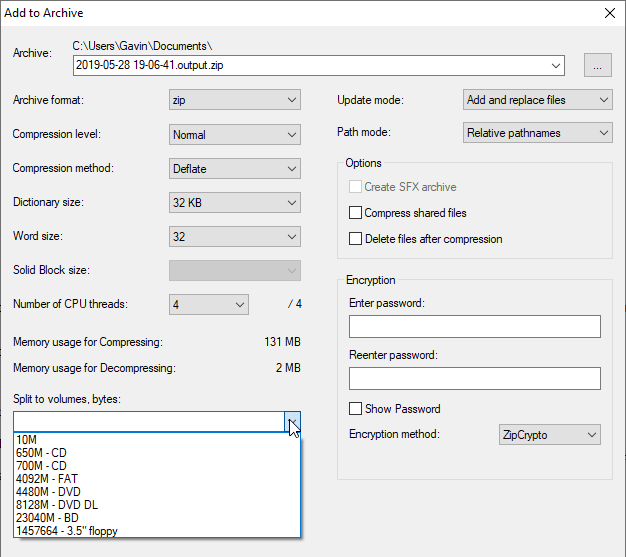
Прво(First) , кликните десним тастером миша на датотеку коју желите да поделите на мање делове, а затим изаберите 7-Zip > Add to Archive . Дајте својој архиви име. У оквиру Подели на запремине, бајтови(Split to Volumes, bytes) , унесите величину подељених датотека коју желите. Постоји неколико опција у падајућем менију, иако можда не одговарају вашој великој датотеци. Ако је то случај, можете да унесете прилагођену величину излазне датотеке.
Притисните ОК(OK) када будете спремни и пустите 7-Зип да подели вашу велику датотеку на мање делове.
Када желите да реконструишете делове своје датотеке, пронађите прву подељену датотеку у архиви, кликните десним тастером миша и изаберите 7-Zip > Extract to [File Name] . Пронаћи ћете своју оригиналну датотеку у излазној фасцикли.
ФФСЈ(FFSJ)(FFSJ)
ФФСЈ, или Ф(F) астест Филе С плиттер (S)анд(F) Јоинер ,(J) је ваша последња опција за раздвајање и спајање великих датотека. Уз ФФСЈ(FFSJ) , можете:
· Поделите(Split) велике датотеке у више датотека
· Аутоматско(Automatically) брисање изворних датотека
· Шифрујте излазне датотеке за додатну сигурност( Encrypt output files for extra security)

Пронаћи ћете опције једноставне за коришћење које вам омогућавају да поделите датотеку на једнаке делове или да поделите користећи одређене величине датотеке. Постоји и опција да избришете изворну датотеку након раздвајања датотеке или да шифрујете излазне датотеке ради додатне заштите. Ако одаберете да шифрујете датотеке, морате да унесете лозинку пре него што почне раздвајање датотека.
Да бисте поделили велику датотеку помоћу ФФСЈ(FFSJ) , изаберите улазну датотеку, а затим локацију излазне датотеке. Слично томе, када желите да се придружите подељеним датотекама, отворите ФФСЈ(FFSJ) и изаберите картицу Придруживање(Joining) . Дођите(Browse) до фасцикле која садржи први део подељене датотеке, а затим додајте излазну фасциклу за ваше реконструисане датотеке.
Који је најбољи бесплатни разделник великих датотека?(What Is The Best Free Large File Splitter?)
Имате неколико опција да поделите датотеку на више датотека. Ове три опције су једноставне за коришћење и имају различите опције за раздвајање датотека. На пример, можете да користите 7-Зип да поделите и компримујете своје излазне датотеке, потенцијално уштедите простор на чврстом диску.
Када поделите датотеке, можда ћете желети да их пошаљете пријатељима. Погледајте најбоље начине за слање великих датотека као прилога е-поште( best ways to send large files as email attachments) .
Related posts
Како отворити датотеку без екстензије
Како смањити величину датотеке слике или слике
Шта је ЈСОН датотека и како је отворити?
7 најбољих начина за претварање ПДФ датотеке у Ворд формат
Како потписати ПДФ датотеку на Виндовс-у
Како подесити дозволе за датотеке и фасцикле у Виндовс-у
Како пронаћи најбоље Дисцорд сервере
Како пронаћи рођендане на Фејсбуку
Како преузети Твитцх видео записе
Како претраживати Фацебоок пријатеље по локацији, послу или школи
Шта је ОГГ датотека?
Како послати ПДФ датотеку на Киндле
Како да се решите Иахоо претраге у Цхроме-у
Како користити Дисцорд Споилер ознаке
Да ли се ваш рачунар насумично укључује сам?
Како претворити или сачувати слику као ПДФ датотеку
Како да подесите више почетних страница у вашем веб претраживачу
Како пронаћи успомене на Фејсбуку
Демистификована технологија равног екрана: ТН, ИПС, ВА, ОЛЕД и још много тога
Како уметнути ПДФ датотеку у Ворд документ
